windows下git服务器搭建及常见问题
Posted 默一鸣
tags:
篇首语:本文由小常识网(cha138.com)小编为大家整理,主要介绍了windows下git服务器搭建及常见问题相关的知识,希望对你有一定的参考价值。
Windows+Git+TortoiseGit+COPSSH安装图文教程
准备工作:
1、 Git-1.8.1.2-preview20130201.exe
下载地址:
https://code.google.com/p/msysgit/downloads/list
2、 Copssh_4.1.0_Installer.exe
下载地址:
http://download.csdn.net/download/zzjzmdx/4636227
3、 TortoiseGit-1.8.5.0-64bit.msi
下载地址:
https://code.google.com/p/tortoisegit/wiki/Download?tm=2
服务器系统:Windows Server 2003 SP2
客户端系统:Windows 7 SP1
服务器端安装及部署
1、安装Git

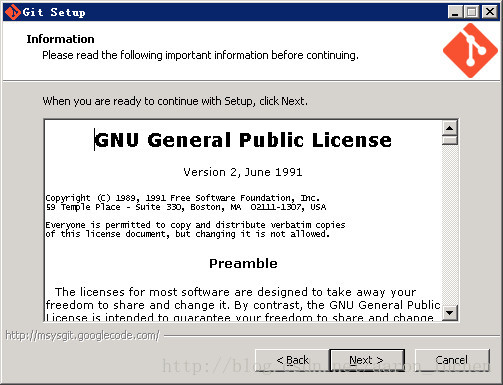




此处选择默认安装

此处选择第三个,不去转换成unix的代码风格
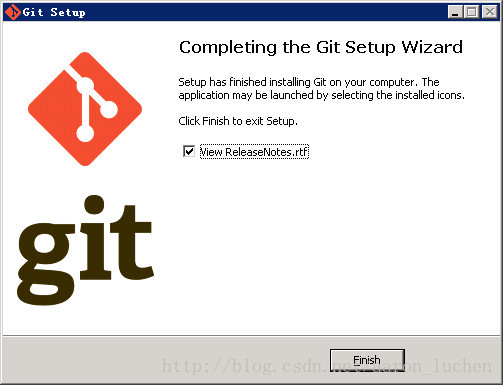
完成安装
2、安装SSH及配置用户



安装在根目录下,避免路径中有空格,造成不必要的麻烦
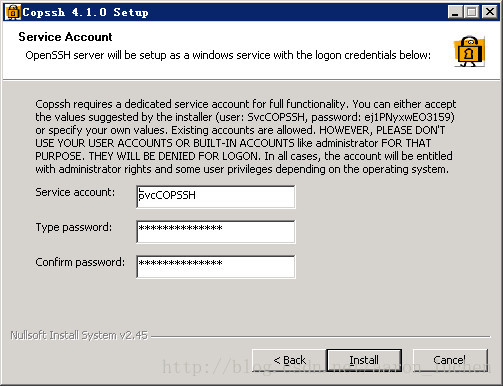
此处是设置SSH的帐号密码
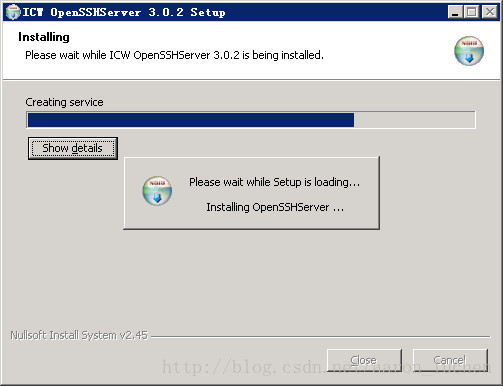

安装好后提示通过“COPSSH Control Panel”添加用户

完成安装
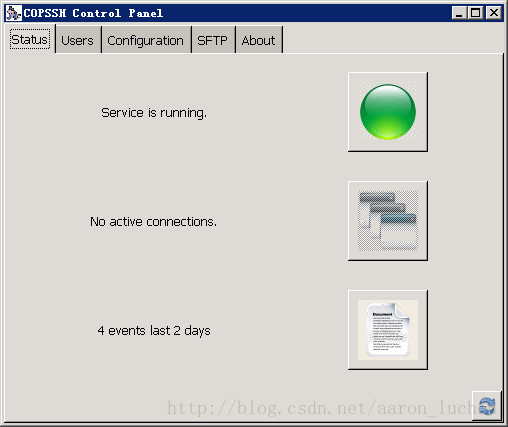
开始配置SSH用户

选中“Users”选项卡,点击Add按钮添加用户

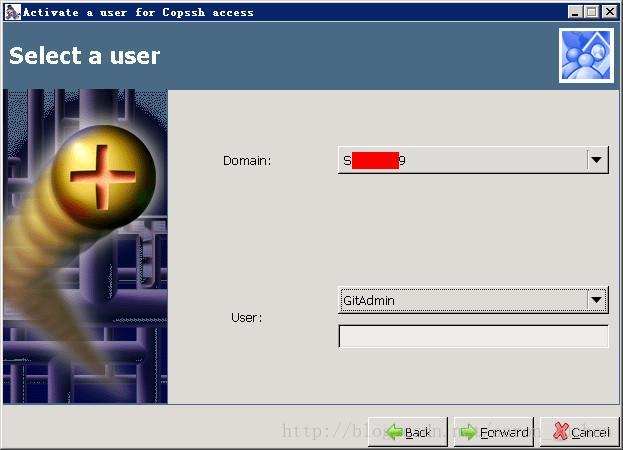
选择用户名,此处可以选择刚刚安装SSH时设置的“SvcCOPSSH”用户,也可以自己新建一个用户来操作,本教程新建了一个GitAdmin的用户作为管理账户。


安装完成后还有两个操作:
1、将Git安装目录D:\\Program Files\\Git\\libexec\\git-core文件夹下的git-upload-pack.exe、git.exe、git-receive-pack.exe和git-upload-archive.exe这4个文件复制到SSH的安装路径D:\\ICW\\bin下。
2、将Git安装目录D:\\Program Files\\Git\\bin\\libiconv-2.dll复制到D:\\ICW\\bin下。
3、实在不行就把git的bin目录下所有东西都拷过去到copssh的bin下面吧
4、64位git的相应目录都在mingw64下面
还有这个也要做
重点在这一步,修改配置文件,找到COPSSH安装的目录下面的etc目录,比如C:\\SSH\\etc,用记事本打开ssh_config和sshd_config这两个文件,两个文件都要修改。
修改如下内容:
找到PasswordAuthentication和PubkeyAuthentication
保证里面有
PasswordAuthentication yes
PubkeyAuthentication yes
Port 22
且前面没有注释#
没有就手动加上
3、连接Git版本库

进入SSH安装目录下的bin文件夹,调用ssh.exe文件,输入以下代码:
“ssh GitAdmin@你的服务器名称或者IP地址”

键入yes

输入密码

看到这个界面,代表连接成功。此时你已经通过SSH协议连接上了Git。
4、建库操作
登录完成后,此时的实际路径是在D:\\ICW\\home\\GitAdmin
建库操作步骤如下:
mkdir testgit //创建testgit文件夹
cd testgit //进入testgit文件夹
git init //版本库初始化,会以testgit为库名建立一个新库
touch first.txt second.txt //创建first.txt和second.txt文本文档
git add . //将文件添加至Git
git config –global user.email “you@example.com”//设置邮箱地址
git config –global user.name “Your Name” //设置用户名
git commit –m “init” //将修改提交至Git
cd ~/.ssh //进入.ssh文件夹
ssh-keygen –t rsa –C “you@example.com” //生成公钥,默认名称为id_rsa
至此,服务器端的安装与配置完毕。
注:Git默认设置克隆版本修改master版本内信息后不能提交修改,如需开放权限,要修改.git/config文件后面添加如下代码:
[receive]
denyCurrentBranch = ignore
客户端安装与配置
1、安装Git
安装步骤与服务器端相同。
2、安装TortoiseGit



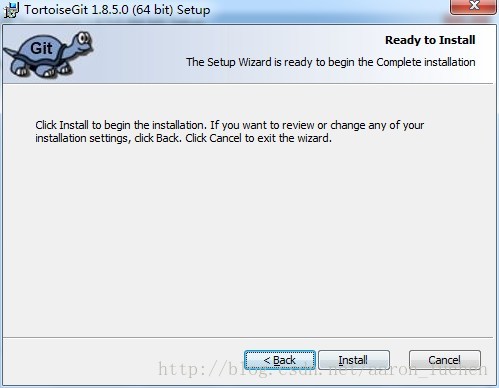

安装完毕

此时在你的电脑鼠标右键就能看到Git已经集成到了系统快捷操作中。
3、配置TortoiseGit
首先设置TortoiseGit>Settings>Network中SSH client的值为”d:\\Program Files(x86)\\Git\\bin\\ssh.exe”。

新建测试local文件夹,右键选中Git Clone选项,会弹出对话框,输入正确的URL,选择Web方式,选好本地的文件夹,点击确定。

URL正确的话,会弹出输入密码界面,输入正确后,会将库信息克隆到本地。

看到Success,恭喜你,你已经获取到了服务器上的库信息。
OpenSSH是SSH连接工具的免费版本。telnet,rlogin和ftp用户可能还没意识到他们在互联网上传输的密码是未加密的,但SSH是加密的,OpenSSH加密所有通信(包括密码),有效消除了窃听,连接劫持和其它攻击。此外,OpenSSH提供了安全隧道功能和多种身份验证方法,支持SSH协议的所有版本。
SSH是一个非常伟大的工具,如果你要在互联网上远程连接到服务器,那么SSH无疑是最佳的候选。下面是通过网络投票选出的25个最佳SSH命令,你必须牢记于心。
(注:有些内容较长的命令,在本文中会显示为截断的状态。如果你需要阅读完整的命令,可以把整行复制到您的记事本当中阅读。)
1、复制SSH密钥到目标主机,开启无密码SSH登录
ssh-copy-id user@host
如果还没有密钥,请使用ssh-keygen命令生成。
2、从某主机的80端口开启到本地主机2001端口的隧道
ssh -N -L2001:localhost:80 somemachine
现在你可以直接在浏览器中输入http://localhost:2001访问这个网站。
3、将你的麦克风输出到远程计算机的扬声器
dd if=/dev/dsp | ssh -c arcfour -C username@host dd of=/dev/dsp
这样来自你麦克风端口的声音将在SSH目标计算机的扬声器端口输出,但遗憾的是,声音质量很差,你会听到很多嘶嘶声。
4、比较远程和本地文件
ssh user@host cat /path/to/remotefile | diff /path/to/localfile –
在比较本地文件和远程文件是否有差异时这个命令很管用。
5、通过SSH挂载目录/文件系统
sshfs name@server:/path/to/folder /path/to/mount/point
从http://fuse.sourceforge.net/sshfs.html下载sshfs,它允许你跨网络安全挂载一个目录。
6、通过中间主机建立SSH连接
ssh -t reachable_host ssh unreachable_host
Unreachable_host表示从本地网络无法直接访问的主机,但可以从reachable_host所在网络访问,这个命令通过到reachable_host的“隐藏”连接,创建起到unreachable_host的连接。
7、将你的SSH公钥复制到远程主机,开启无密码登录 – 简单的方法
ssh-copy-id username@hostname
8、直接连接到只能通过主机B连接的主机A
ssh -t hostA ssh hostB
当然,你要能访问主机A才行。
9、创建到目标主机的持久化连接
ssh -MNf <user>@<host>
在后台创建到目标主机的持久化连接,将这个命令和你~/.ssh/config中的配置结合使用:
Host host ControlPath ~/.ssh/master-%r@%h:%p ControlMaster no
所有到目标主机的SSH连接都将使用持久化SSH套接字,如果你使用SSH定期同步文件(使用rsync/sftp/cvs/svn),这个命令将非常有用,因为每次打开一个SSH连接时不会创建新的套接字。
10、通过SSH连接屏幕
ssh -t remote_host screen –r
直接连接到远程屏幕会话(节省了无用的父bash进程)。
11、端口检测(敲门)
knock <host> 3000 4000 5000 && ssh -p <port> user@host && knock <host> 5000 4000 3000
在一个端口上敲一下打开某个服务的端口(如SSH),再敲一下关闭该端口,需要先安装knockd,下面是一个配置文件示例。
[options] logfile = /var/log/knockd.log [openSSH] sequence = 3000,4000,5000 seq_timeout = 5 command = /sbin/iptables -A INPUT -i eth0 -s %IP% -p tcp –dport 22 -j ACCEPT tcpflags = syn [closeSSH] sequence = 5000,4000,3000 seq_timeout = 5 command = /sbin/iptables -D INPUT -i eth0 -s %IP% -p tcp –dport 22 -j ACCEPT tcpflags = syn
12、删除文本文件中的一行内容,有用的修复
ssh-keygen -R <the_offending_host>
在这种情况下,最好使用专业的工具。
13、通过SSH运行复杂的远程shell命令
ssh host -l user $(<cmd.txt)
更具移植性的版本:
ssh host -l user “`cat cmd.txt`”
14、通过SSH将MySQL数据库复制到新服务器
mysqldump –add-drop-table –extended-insert –force –log-error=error.log -uUSER -pPASS OLD_DB_NAME | ssh -C user@newhost “mysql -uUSER -pPASS NEW_DB_NAME”
通过压缩的SSH隧道Dump一个MySQL数据库,将其作为输入传递给mysql命令,我认为这是迁移数据库到新服务器最快最好的方法。
15、删除文本文件中的一行,修复“SSH主机密钥更改”的警告
sed -i 8d ~/.ssh/known_hosts
16、从一台没有SSH-COPY-ID命令的主机将你的SSH公钥复制到服务器
cat ~/.ssh/id_rsa.pub | ssh user@machine “mkdir ~/.ssh; cat >> ~/.ssh/authorized_keys”
如果你使用Mac OS X或其它没有ssh-copy-id命令的*nix变种,这个命令可以将你的公钥复制到远程主机,因此你照样可以实现无密码SSH登录。
17、实时SSH网络吞吐量测试
yes | pv | ssh $host “cat > /dev/null”
通过SSH连接到主机,显示实时的传输速度,将所有传输数据指向/dev/null,需要先安装pv。
如果是Debian:
apt-get install pv
如果是Fedora:
yum install pv
(可能需要启用额外的软件仓库)。
18、如果建立一个可以重新连接的远程GNU screen
ssh -t user@some.domain.com /usr/bin/screen –xRR
人们总是喜欢在一个文本终端中打开许多shell,如果会话突然中断,或你按下了“Ctrl-a d”,远程主机上的shell不会受到丝毫影响,你可以重新连接,其它有用的screen命令有“Ctrl-a c”(打开新的shell)和“Ctrl-a a”(在shell之间来回切换),请访问http://aperiodic.net/screen/quick_reference阅读更多关于screen命令的快速参考。
19、继续SCP大文件
rsync –partial –progress –rsh=ssh $file_source $user@$host:$destination_file
它可以恢复失败的rsync命令,当你通过VPN传输大文件,如备份的数据库时这个命令非常有用,需要在两边的主机上安装rsync。
rsync –partial –progress –rsh=ssh $file_source $user@$host:$destination_file local -> remote
或
rsync –partial –progress –rsh=ssh $user@$host:$remote_file $destination_file remote -> local
20、通过SSH W/ WIRESHARK分析流量
ssh root@server.com ‘tshark -f “port !22″ -w -' | wireshark -k -i –
使用tshark捕捉远程主机上的网络通信,通过SSH连接发送原始pcap数据,并在wireshark中显示,按下Ctrl+C将停止捕捉,但也会关闭wireshark窗口,可以传递一个“-c #”参数给tshark,让它只捕捉“#”指定的数据包类型,或通过命名管道重定向数据,而不是直接通过SSH传输给wireshark,我建议你过滤数据包,以节约带宽,tshark可以使用tcpdump替代:
ssh root@example.com tcpdump -w – ‘port !22′ | wireshark -k -i –
21、保持SSH会话永久打开
autossh -M50000 -t server.example.com ‘screen -raAd mysession’
打开一个SSH会话后,让其保持永久打开,对于使用笔记本电脑的用户,如果需要在Wi-Fi热点之间切换,可以保证切换后不会丢失连接。
22、更稳定,更快,更强的SSH客户端
ssh -4 -C -c blowfish-cbc
强制使用IPv4,压缩数据流,使用Blowfish加密。
23、使用cstream控制带宽
tar -cj /backup | cstream -t 777k | ssh host ‘tar -xj -C /backup’
使用bzip压缩文件夹,然后以777k bit/s速率向远程主机传输。Cstream还有更多的功能,请访问http://www.cons.org/cracauer/cstream.html#usage了解详情,例如:
echo w00t, i’m 733+ | cstream -b1 -t2
24、一步将SSH公钥传输到另一台机器
ssh-keygen; ssh-copy-id user@host; ssh user@host
这个命令组合允许你无密码SSH登录,注意,如果在本地机器的~/.ssh目录下已经有一个SSH密钥对,ssh-keygen命令生成的新密钥可能会覆盖它们,ssh-copy-id将密钥复制到远程主机,并追加到远程账号的~/.ssh/authorized_keys文件中,使用SSH连接时,如果你没有使用密钥口令,调用ssh user@host后不久就会显示远程shell。
25、将标准输入(stdin)复制到你的X11缓冲区
ssh user@host cat /path/to/some/file | xclip
你是否使用scp将文件复制到工作用电脑上,以便复制其内容到电子邮件中?xclip可以帮到你,它可以将标准输入复制到X11缓冲区,你需要做的就是点击鼠标中键粘贴缓冲区中的内容。
以上是关于windows下git服务器搭建及常见问题的主要内容,如果未能解决你的问题,请参考以下文章